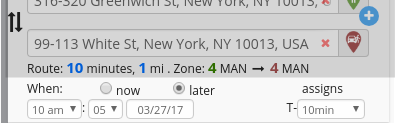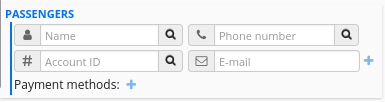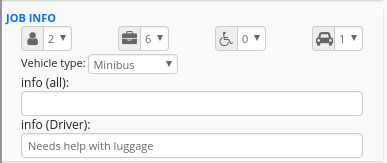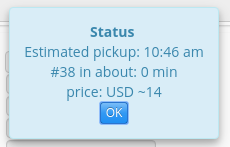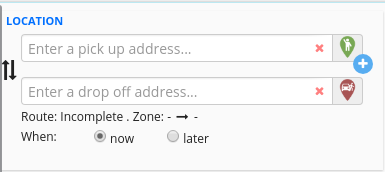
1. Ingresa lugar y fecha
- Ingresa la dirección de origen y destino para el servicio. Puedes también arrastrar el marcador de origen
y destino
diréctamente sobre el mapa.
- Si el servicio contiene mas paradas puedes agregarlas mediante el botón + azul. Puedes agregar hasta 5 paradas adicionales. Si quieres eliminar una de ellas, has click en el botón – rojo.
- Selecciona ahora si quieres que el servicio inicie lo mas pronto posible. Selecciona Mas tarde si deseas programar un servicio para una fecha y hora determinadas.
Al escoger un servicio para mas tarde aparecerá también “asigno” con una lista, desde la cual puedes seleccionar un tiempo “T-”. Esto determinará con cuanto tiempo de anticipación se asignará el servicio a un vehículo antes de que el servicio mismo deba comenzar. Por ejemplo si tu pasajero ha pedido un taxi para las 8 AM, puedes escoger un T- de 15 minutos para que el servicio sea asignado a un conductor a las 7:45. Así habrá tiempo suficiente para llegar al punto de origen.
Este T- suele establecerse automáticamente dependiendo de la distancia requerida para llegar al punto de origen.
2. Información sobre el pasajero.
- Ingresa el nombre del pasajero y su número telefónico bajo el título PASAJEROS
- Selecciona el número de pasajeros, bolsas, sillas de ruedas y número de vehículos requeridos para el servicio. Si deseas especificar un tipo de vehículo determinado, por ejemplo “Minibus”, puedes hacerlo desde aquí también.
- También puedes ingresar información adicional que pueda ser de utilidad para el conductor.
3. Información extra
- Aquí puedes forzar la asignación a un vehículo o empresa específica, aplicar una tarifa, una duración específica (en vez de dejar que el sistema estime la duración) o una prioridad.
- Además puedes seleccionar etiquetas para personalizar el servicio a la medida de tus pasajeros. Por ejemplo si el pasajero no fuma, puedes seleccionar una etiqueta con esta información y solo los vehículos con la misma etiqueta serán elegibles. Estas etiquetas pueden crearse desde el Panel de Administración.
- Si el pasajero va hacia o desde un aeropuerto u hotel, puedes ingresar el número de vuelo o de habitación.
- Usa prioridades: Puedes dar prioridades a los servicios, 1 siendo la menor y 5 la mayor. Los servicios de alta prioridad serán auto-asignados con preferencia comparados con aquellos de baja prioridad. Esto te permitirá dar preferencia a ciertos servicios lo cual puede ser útil con pasajeros VIP.
4. Cotiza y solicita el servicio que has creado.
- Haz click en cotizar para obtener una vista previa del servicio con el precio estimado y la fecha y hora de inicio.
- Haz click en Solicitar ya sea en el mensaje emergente o en el botón principal para crear el servicio. En el último caso recibiras una confirmación emergente.
- El botón Ida y vuelta recogerá la información ya ingresada para el servicio inmediatamente anterior al actual, pero invirtiendo el origen y destino.Más información en Modifica un servicio existente
- Usa el botón Borrar para eliminar todos los detalles del formulario e iniciar de nuevo.